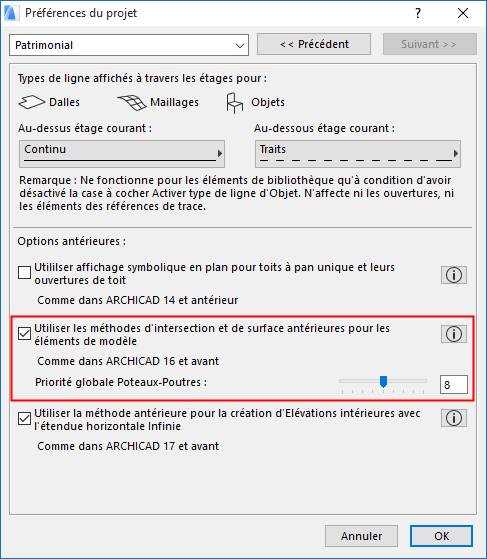
Intersections d'éléments fondées sur la priorité
Migration à partir d'ARCHICAD 16 ou antérieur
Un mode de gestion des intersections nettement amélioré permet d'attribuer des priorités d'intersection à l'intérieur du matériau de construction parmi tous les éléments de construction, y compris les éléments à une seule couche, les composites et les profils.
Option par défaut pour la migration : intersections préservées en “Mode antérieur”
Si vous migrez un projet de version antérieure vers ARCHICAD 22, le mode antérieur des intersections d'élément est activé par défaut pour conserver l'apparence de votre modèle. Cela veut dire que vous ne verrez aucun changement dans vos intersections d'éléments.
Remarque : Si vous créez un nouveau fichier à partir d'un fichier modèle, la case à cocher Antérieur est inactive par défaut et c'est la nouvelle méthode d'intersection qui est activée.
En mode antérieur, les intersections automatiques et celles fondées sur les priorités des matériaux de construction n'auront pas d'effet en 3D. Les méthodes de connexion utilisées dans ARCHICAD 16 et celles des versions antérieures seront en effet. Il est possible que vous préfériez ceci en travaillant sur un projet plus ancien pour vous assurer que vos intersections existantes restent intactes.
Le mode antérieur est régi dans le dialogue Options > Préférences du projet > Eléments de construction.
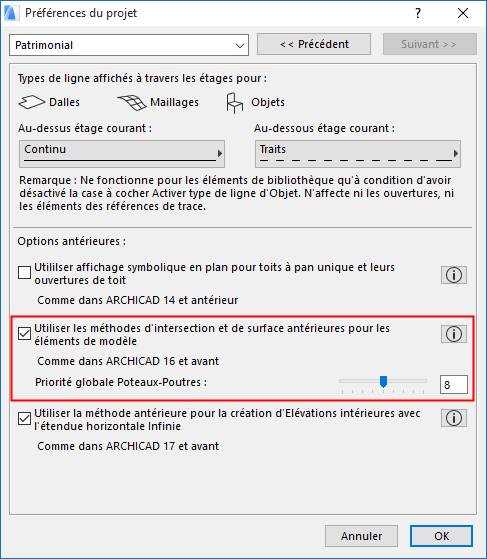
Notez que l'attribut de Matériau de construction est utilisé en mode antérieur, mais les connexions fondées sur les priorités ne prendront pas effet en 3D (à l'exception des murs, pour lesquels elles fonctionneront comme dans ARCHICAD 16 et dans les versions antérieures). De plus, les surfaces associées aux matériaux de construction ne sont pas affichés en mode antérieur. Seules les surfaces au niveau des éléments seront affichées.
Pour constater l'effet de cette case à cocher sur les intersections des différents éléments de construction en mode antérieur, cliquez sur le bouton Infos dans le dialogue.
Si le mode antérieur est désactivé, les connexions modélisées qui n'incluent pas une collision ne seront pas automatiquement nettoyées. En revanche, tout élément nouvellement placé dont les collisions sont modélisées avec les nouvelles méthodes décrites dans ce qui précède seront nettoyées conformément à la nouvelle logique. De cette manière, même si vous effectuez la migration d'un projet issu d'une version antérieure, vous pourrez tirer avantage des nouvelles fonctions d'intersection tout en conservant votre modèle existant tel quel.
Comment activer les nouvelles intersections dans 22 (désactiver le mode antérieur)
La nouvelle méthode d'intersection peut être activée en désactivant la “méthode d'intersection antérieure sous Préférences du projet > Eléments de construction.
Après avoir désactivé cette case à cocher Antérieur, il est possible que les intersection prennent une apparence différente dans votre modèle. Il est recommandé de vérifier le modèle, d'apporter les modifications nécessaires à la géométrie du modèle et de vérifier également les solutions qui ont été "improvisées" et qui ne sont plus nécessaires (dans le cas de l'utilisation d'un patch 2D ou une opération booléenne, par exemple).
Les intersections existantes qui n'impliquent pas une collision entre les éléments géométriques ne seront pas automatiquement nettoyées. Si vous voulez que les intersections automatiques prennent effet, plusieurs fonctions vous aideront à produire des collisions obéissant à la nouvelle logique de l'intersection automatique.
Voir Précautions à prendre pour obtenir des intersections correctes dans les projets migrés.
Tout élément nouvellement placé dont les collisions sont modélisées avec les nouvelles méthodes seront nettoyées conformément à la nouvelle logique.
Précautions à prendre pour obtenir des intersections correctes dans les projets migrés
Si vous avez migré votre projet vers ARCHICAD 22 et que vous souhaitez adopter la nouvelle logique d'intersection sur votre modèle de version antérieure, référez-vous aux techniques et fonctions suivantes permettant d'optimiser les intersections de votre modèle.
Voir Comment assurer la collision des éléments pour obtenir le résultat le plus net.
Pour une description détaillée, voir aussi Intersections d'éléments.